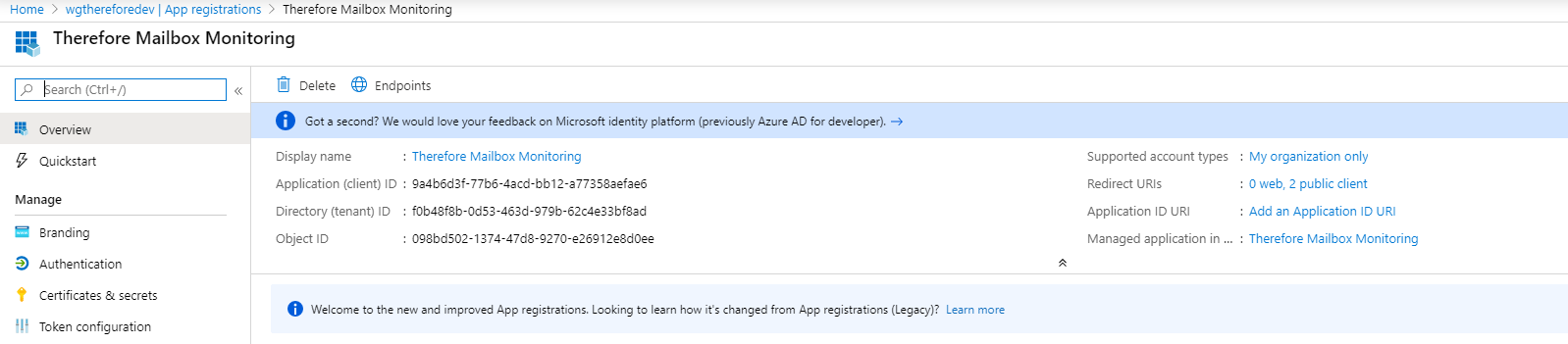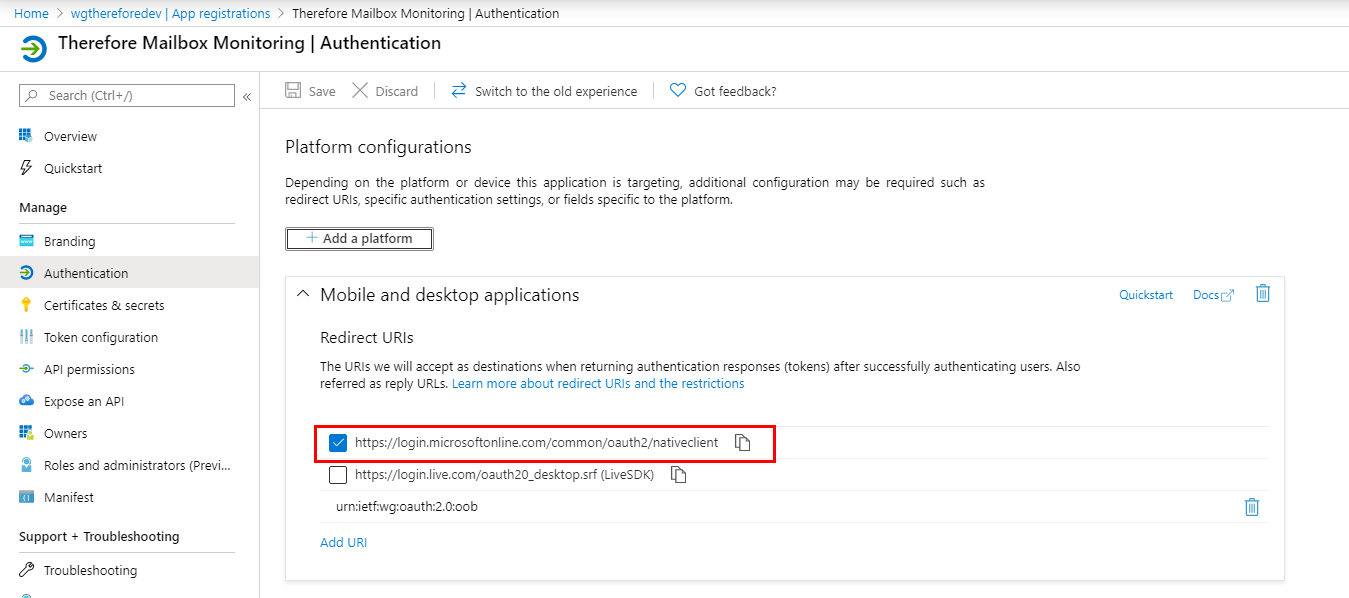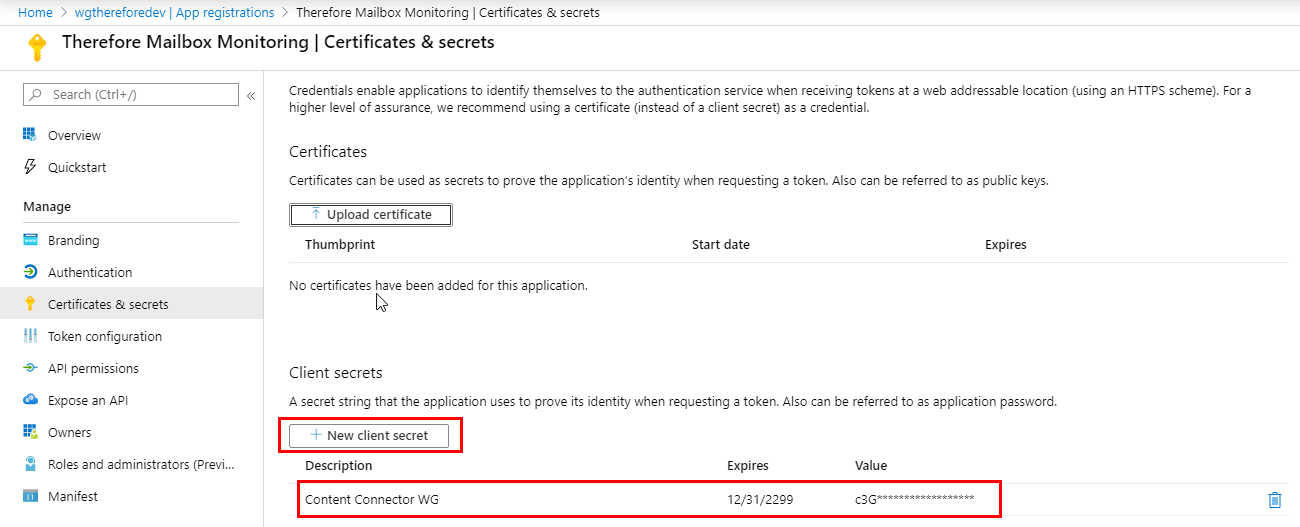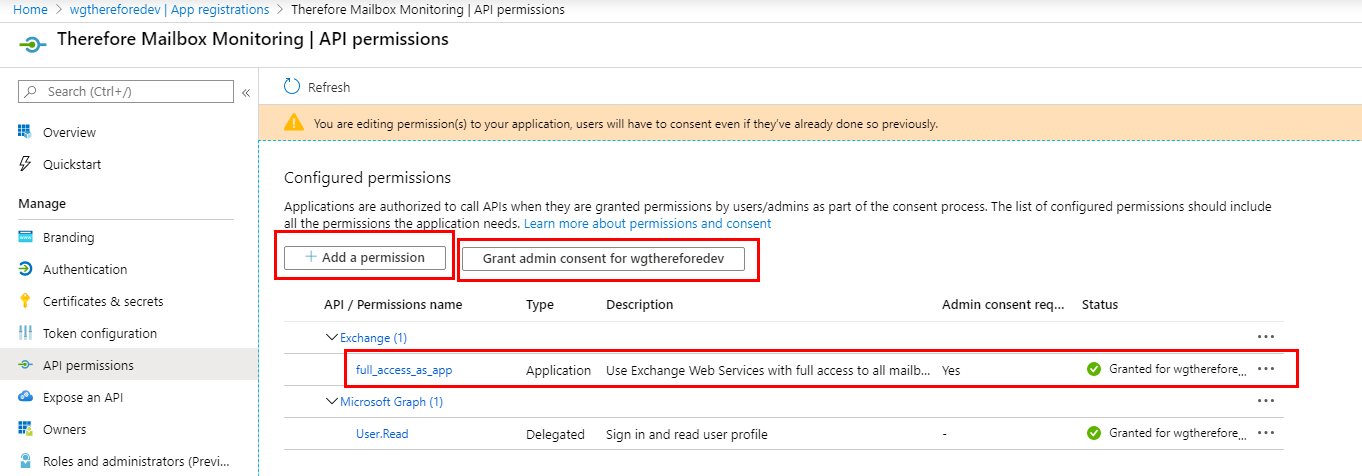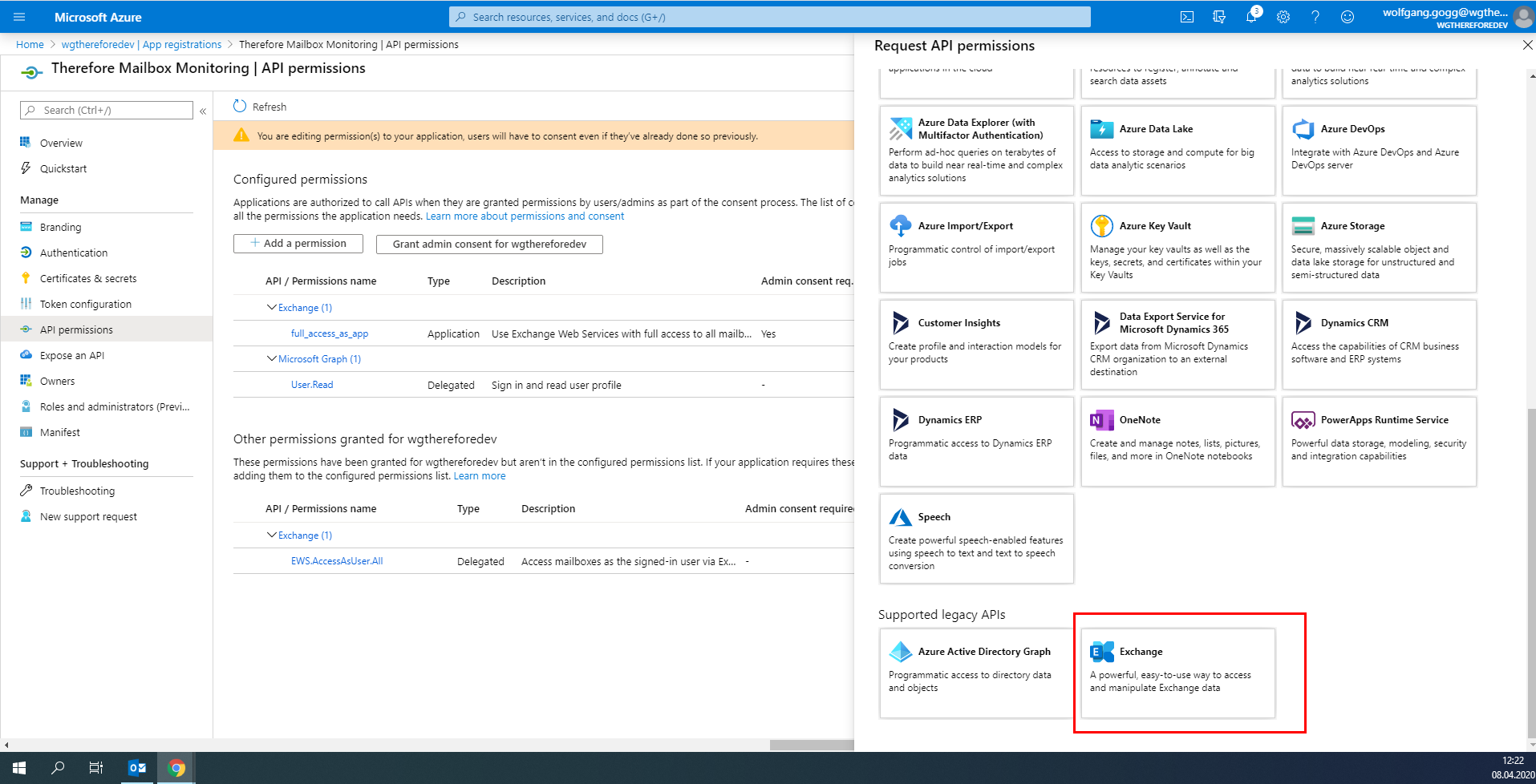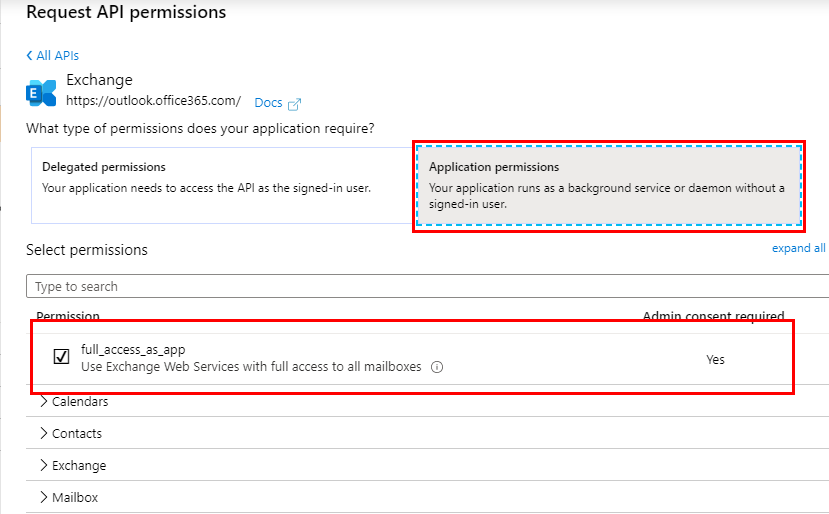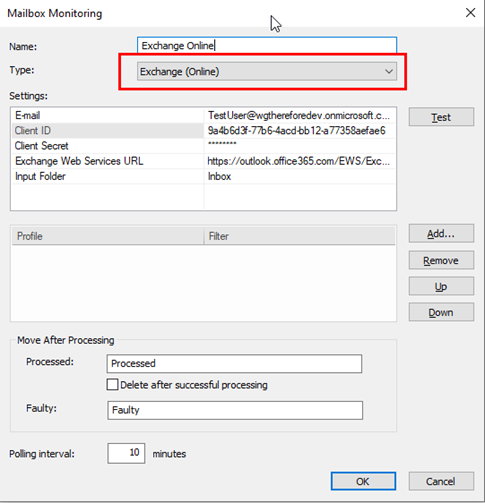|
Mailbox-Überwachung für alle Mailboxen |
Scroll |
 So registrieren Sie die Therefore™-App in Azure für die Mailbox-Überwachung:
So registrieren Sie die Therefore™-App in Azure für die Mailbox-Überwachung:
In dieser Anleitung erfahren Sie, wie Sie die Mailbox-Überwachung für alle Mailboxen aktivieren. Wenn Sie Zugriff auf bestimmte Mailboxen gewähren wollen, klicken Sie hier.
"Berechtigung hinzufügen" wählen
1.Greifen Sie auf Ihr Azure-Abonnement zu und klicken Sie im Menü "Verwalten" auf "Authentifizierung".
2.Wählen Sie unter "Mobile und Desktopanwendungen" die Option "nativeclient".
3.Klicken Sie dann auf "Zertifikate und Geheimnisse" und wählen Sie "Neuer geheimer Clientschlüssel".
4.Klicken Sie auf "API-Berechtigungen" und wählen Sie "Berechtigung hinzufügen" > "Administratorzustimmung gewähren für..." im Dialogfeld, um eine Zustimmungsanforderung für die nachfolgend aufgeführte App bereitzustellen.
"Berechtigung erteilen" wählen
1.Wählen Sie "Exchange" aus der Liste "Unterstützte Legacy-APIs" aus.
2.Klicken Sie im Dialogfeld "API-Berechtigungen anfordern" für Exchange auf "Anwendungsberechtigungen" und aktivieren Sie das Kontrollkästchen, um Berechtigungen für den Vollzugriff auf die App zu aktivieren.
3.Klicken Sie auf "API-Berechtigungen" und wählen Sie "Berechtigung hinzufügen" > "Administratorzustimmung gewähren für..." im Dialogfeld, um eine Zustimmungsanforderung für die nachfolgend aufgeführte App bereitzustellen.
4.Richten Sie im Therefore™ Solution Designer unter Mailbox-Überwachung den Typ auf "Exchange (Online)" ein und geben Sie die erforderlichen Details ein.
|
|---|